Tutorial: Configuración de New Relic by Organization para el aprovisionamiento automático de usuarios
Este tutorial describe los pasos que debe realizar tanto en New Relic by Organization como en Microsoft Entra ID para configurar el aprovisionamiento automático de usuarios. Cuando se configura, Microsoft Entra ID aprovisiona y desaprovisiona automáticamente usuarios y grupos en New Relic by Organization mediante el servicio de aprovisionamiento de Microsoft Entra. Para obtener información importante acerca de lo que hace este servicio, cómo funciona y ver preguntas frecuentes al respecto, consulte Automatización del aprovisionamiento y desaprovisionamiento de usuarios para aplicaciones SaaS con Microsoft Entra ID.
Funcionalidades admitidas
- Creación de usuarios en New Relic by Organization
- Eliminación de usuarios en New Relic by Organization cuando ya no necesiten acceso
- Mantenimiento de la sincronización de los atributos de usuario entre Microsoft Entra ID y New Relic by Organization
- Aprovisionamiento de grupos y pertenencias a grupos en New Relic by Organization
- Inicio de sesión único en New Relic by Organization (recomendado)
Requisitos previos
En el escenario descrito en este tutorial se supone que ya cuenta con los requisitos previos siguientes:
- Un inquilino de Microsoft Entra
- Una cuenta de usuario en Microsoft Entra ID con permiso para configurar el aprovisionamiento (como Administrador de aplicaciones, Administrador de aplicaciones en la nube o Propietario de la aplicación).
- Una o varias cuentas en New Relic by Organization a las que quiera que los usuarios tengan acceso.
Paso 1: Planeación de la implementación de aprovisionamiento
- Obtenga información sobre cómo funciona el servicio de aprovisionamiento.
- Determine quién estará en el ámbito de aprovisionamiento.
- Determine qué datos asignar entre Microsoft Entra ID y New Relic by Organization.
Paso 2: Configuración de New Relic by Organization para admitir el aprovisionamiento con Microsoft Entra ID
Trabaje con el representante de la cuenta u obtenga soporte técnico en support.newrelic.com para configurar SCIM y SSO para la organización. Tendrá que proporcionar la siguiente información al representante de la cuenta:
- El nombre de su organización
- La lista de los id. de cuenta de New Relic que quiere asociar a la organización
Con esta información, el representante de la cuenta crea un registro de la organización en nuestro nuevo sistema y asocia sus cuentas a la organización.
El representante de la cuenta le proporciona la siguiente información que necesitará para configurar la aplicación SCIM/SSO de New Relic para el proveedor de identidades:
- Punto de conexión de SCIM (dirección URL de inquilino)
- Token de portador de SCIM (token secreto)
El token de portador de SCIM permite el aprovisionamiento de los usuarios en New Relic, por lo que el valor debe protegerse. El representante de la cuenta le transferirá el token de portador de SCIM de forma segura.
Paso 3: Agregar New Relic by Organization desde la galería de aplicaciones de Microsoft Entra
Agregue New Relic by Organization desde la galería de aplicaciones de Microsoft Entra para empezar a administrar el aprovisionamiento para New Relic by Organization. Si ha configurado anteriormente New Relic by Organization para el inicio de sesión único, puede usar la misma aplicación. Sin embargo, se recomienda que cree una aplicación independiente al probar la integración inicialmente. Puede encontrar más información sobre cómo agregar una aplicación desde la galería aquí.
Paso 4: Determinar quién estará en el ámbito de aprovisionamiento
El servicio de aprovisionamiento de Microsoft Entra le permite definir quién se aprovisionará, en función de la asignación a la aplicación y de los atributos del usuario o grupo. Si elige el ámbito del que se aprovisionará en la aplicación en función de la asignación, puede usar los pasos siguientes para asignar usuarios y grupos a la aplicación. Si elige el ámbito del que se aprovisionará en función únicamente de los atributos del usuario o grupo, puede usar un filtro de ámbito, tal como se describe aquí.
Empiece por algo pequeño. Pruebe con un pequeño conjunto de usuarios y grupos antes de implementarlo en todos. Cuando el ámbito del aprovisionamiento se define en los usuarios y grupos asignados, puede controlarlo asignando uno o dos usuarios o grupos a la aplicación. Cuando el ámbito se establece en todos los usuarios y grupos, puede especificar un filtro de ámbito basado en atributos.
Si necesita roles adicionales, puede actualizar el manifiesto de aplicación para agregar nuevos roles.
Paso 5: Configuración del aprovisionamiento automático de usuarios en New Relic by Organization
En esta sección se le guía por los pasos necesarios para configurar el servicio de aprovisionamiento de Microsoft Entra para crear, actualizar y deshabilitar usuarios o grupos en TestApp en función de las asignaciones de usuarios o grupos de Microsoft Entra ID.
Para configurar el aprovisionamiento automático de usuarios para New Relic by Organization en Microsoft Entra ID:
Inicie sesión en el Centro de administración de Microsoft Entra como Administrador de aplicaciones en la nube.
Vaya a Identidad>Aplicaciones>Aplicaciones empresariales

En la lista de aplicaciones, seleccione New Relic by Organization.

Seleccione la pestaña Aprovisionamiento.

Establezca el modo de aprovisionamiento en Automático.

En la sección Credenciales de administrador, escriba
https://scim-provisioning.service.newrelic.com/scim/v2en la URL de inquilino. Escriba el valor de token de autenticación de SCIM recuperado anteriormente en Token secreto. Haga clic en Probar conexión para asegurarse de que Microsoft Entra ID pueda conectarse a New Relic by Organization. Si no se establece la conexión, asegúrese de que la cuenta de New Relic tiene permisos de administrador y pruebe otra vez.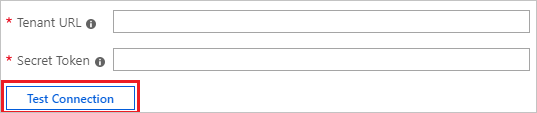
En el campo Correo electrónico de notificación, escriba la dirección de correo electrónico de una persona o grupo que deba recibir las notificaciones de error de aprovisionamiento y active la casilla Enviar una notificación por correo electrónico cuando se produzca un error.

Seleccione Guardar.
En la sección Asignaciones, seleccione Sincronizar usuarios de Microsoft Entra con New Relic by Organization.
Revise los atributos de usuario que se sincronizan entre Microsoft Entra ID y New Relic by Organization en la sección Asignación de atributos. Los atributos seleccionados como propiedades de Coincidencia se usan para buscar coincidencias con las cuentas de usuario de New Relic by Organization con el objetivo de realizar operaciones de actualización. Si decide cambiar el atributo de destino coincidente, deberá asegurarse de que la API de New Relic by Organization admita el filtrado de usuarios basado en ese atributo. Seleccione el botón Guardar para confirmar los cambios.
Atributo Tipo userName String externalId String active Boolean emails[type eq "work"].value String name.givenName String name.formatted String timezone String En la sección Asignaciones, seleccione Sincronizar grupos de Microsoft Entra con New Relic by Organization.
Revise el grupo de atributos que se sincronizan de Microsoft Entra ID a New Relic by Organization en la sección de asignación de atributos. Los atributos seleccionados como propiedades de Coincidencia se usan para buscar coincidencias con los grupos de New Relic by Organization con el objetivo de realizar operaciones de actualización. Seleccione el botón Guardar para confirmar los cambios.
Atributo Tipo DisplayName String externalId String members Referencia Para configurar filtros de ámbito, consulte las siguientes instrucciones, que se proporcionan en el artículo Aprovisionamiento de aplicaciones basado en atributos con filtros de ámbito.
Para habilitar el servicio de aprovisionamiento de Microsoft Entra para New Relic by Organization, cambie el valor de Estado de aprovisionamiento a Activado en la sección Configuración.

Elija los valores deseados en Ámbito, en la sección Configuración, para definir los usuarios o grupos que quiere que se aprovisionen en New Relic by Organization.

Cuando esté listo para realizar el aprovisionamiento, haga clic en Guardar.

Esta operación inicia el ciclo de sincronización inicial de todos los usuarios y grupos definidos en Ámbito en la sección Configuración. El ciclo de sincronización inicial tarda más tiempo en realizarse que los ciclos posteriores, que se producen aproximadamente cada 40 minutos si el servicio de aprovisionamiento de Microsoft Entra está ejecutándose.
Paso 6: Supervisión de la implementación
Una vez configurado el aprovisionamiento, use los recursos siguientes para supervisar la implementación:
- Use los registros de aprovisionamiento para determinar qué usuarios se han aprovisionado correctamente o sin éxito.
- Consulte la barra de progreso para ver el estado del ciclo de aprovisionamiento y cuánto falta para que finalice.
- Si la configuración de aprovisionamiento parece estar en mal estado, la aplicación pasará a estar en cuarentena. Más información sobre los estados de cuarentena aquí.
Recursos adicionales
- Administración del aprovisionamiento de cuentas de usuario para aplicaciones empresariales
- ¿Qué es el acceso a la aplicación y el inicio de sesión único con Microsoft Entra ID?
Pasos siguientes
Comentarios
Próximamente: A lo largo de 2024 iremos eliminando gradualmente GitHub Issues como mecanismo de comentarios sobre el contenido y lo sustituiremos por un nuevo sistema de comentarios. Para más información, vea: https://aka.ms/ContentUserFeedback.
Enviar y ver comentarios de